[Windows 11] Alterar o brilho com base no conteúdo
Produtos aplicáveis: Notebook, dispositivo portátil para jogos
Alguns dispositivos Windows 11 podem ajustar automaticamente o brilho e o contraste da tela com base no conteúdo exibido na tela integrada. Por exemplo, se estiver assistindo a um vídeo com uma cena escura, seguida de uma cena mais clara (por exemplo, um dia ensolarado), o brilho e o contraste podem mudar. Isso é normal.
O controle de brilho adaptável ao conteúdo oferece níveis ideais de brilho e contraste, economizando energia e aumentando a vida útil da bateria ao mesmo tempo. Se essas mudanças repentinas de brilho causam distração ou se você trabalha com aplicativos de foto e vídeo em que a precisão das cores é importante para você, essas configurações podem ser ajustadas para melhor atender às suas necessidades, fornecendo brilho e contraste adequados e conservando a vida útil da bateria.
Siga as etapas abaixo para ajustar a configuração "Alterar o brilho com base no conteúdo":
- Clique no ícone [Iniciar]
 ① na barra de tarefas e, em seguida, selecione [Configurações]
① na barra de tarefas e, em seguida, selecione [Configurações] ②.
②. 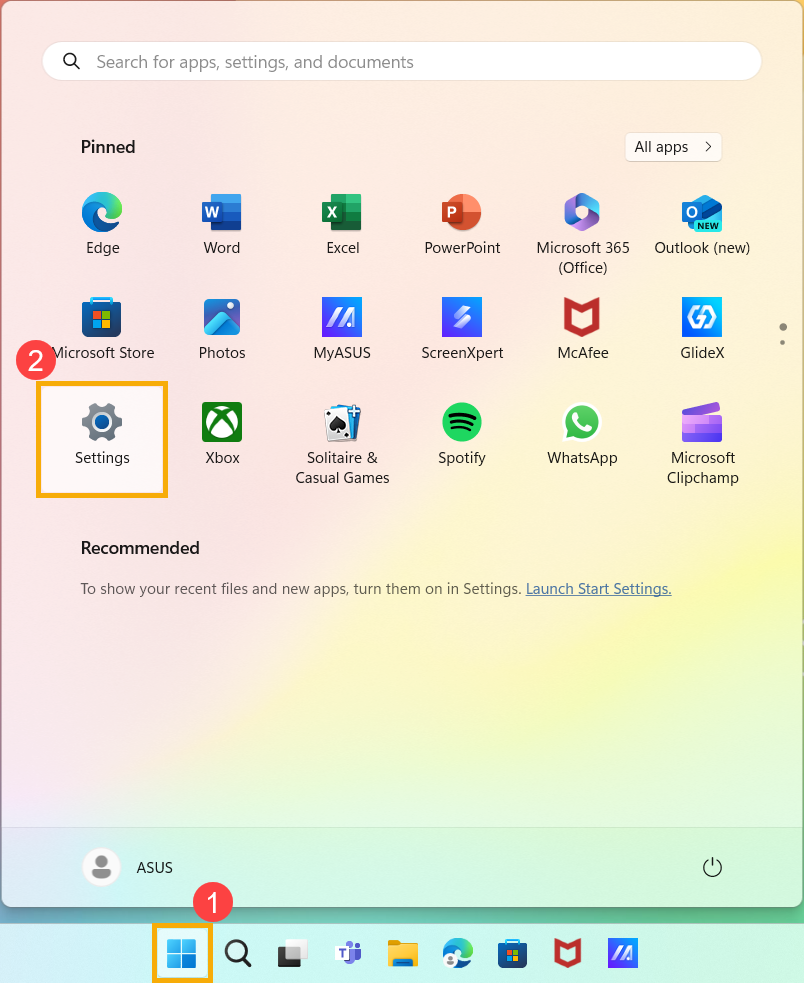
- Em Configurações do Windows, clique em [Sistema]③ e, em seguida, selecione [Tela]④.
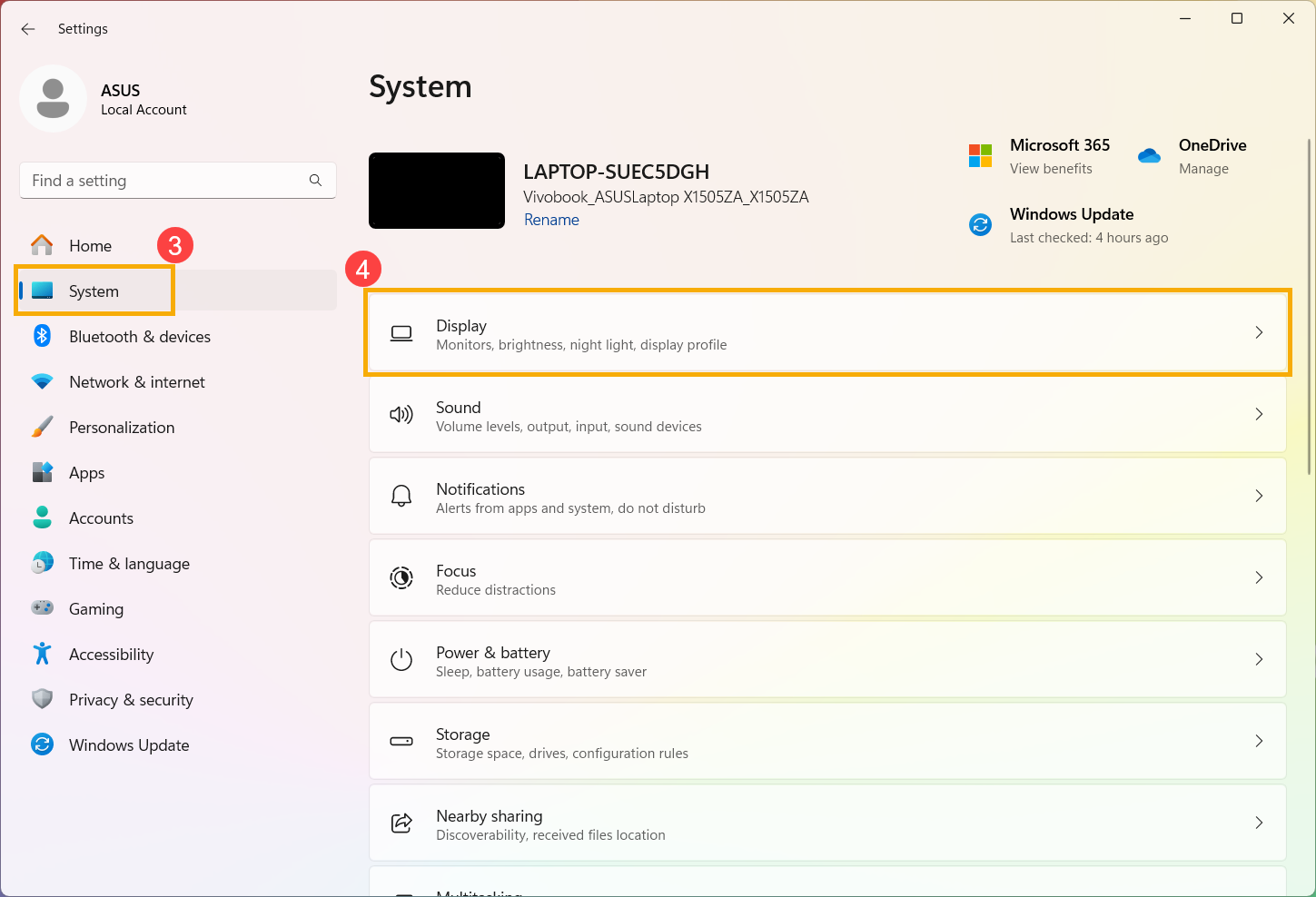
- Em Brightness and color, clique em [Brilho]⑤ para expandir mais opções.
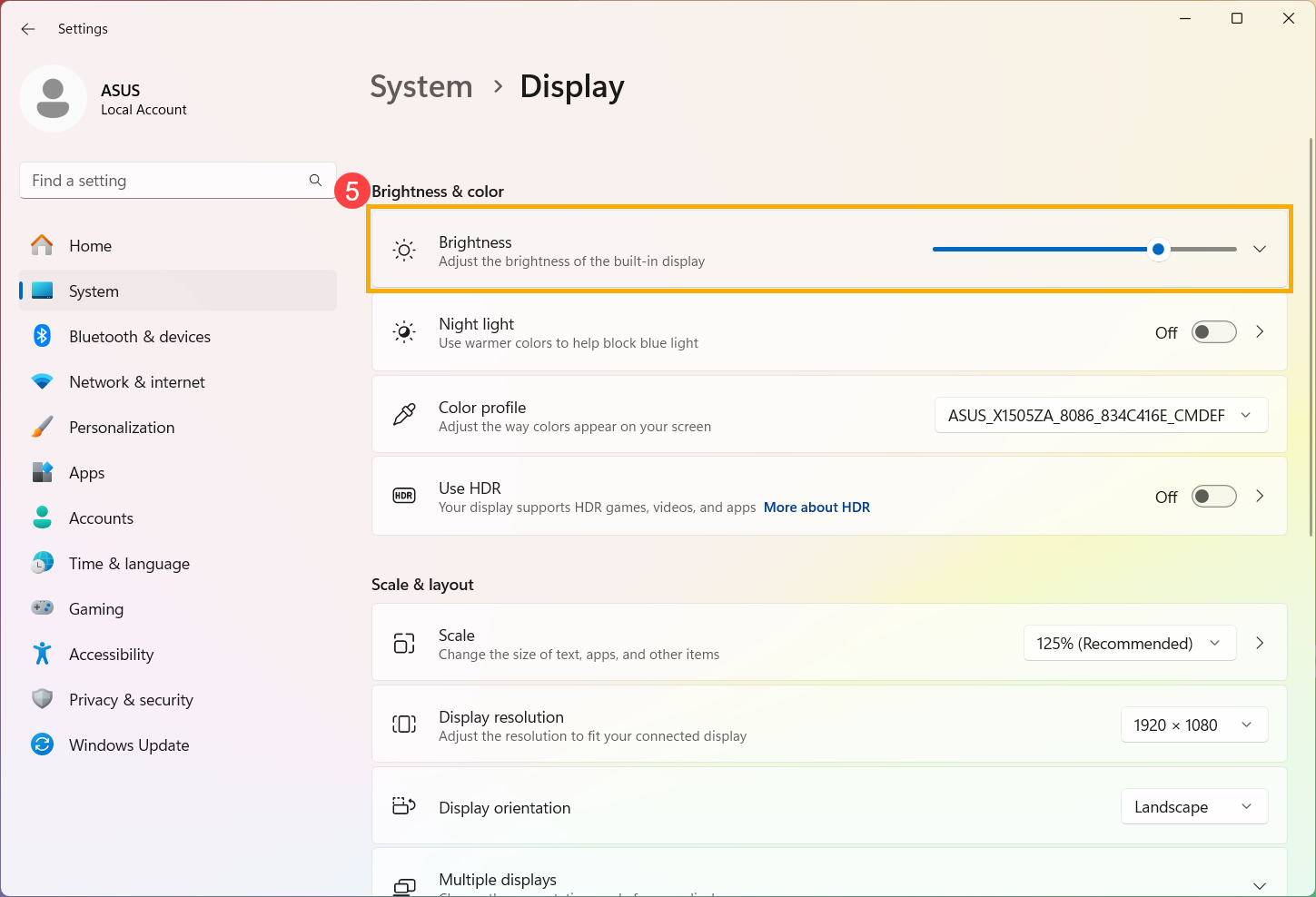
- Clique no menu suspenso da configuração [Alterar o brilho com base no conteúdo]⑥ e, em seguida, ajuste a configuração de acordo com sua preferência.
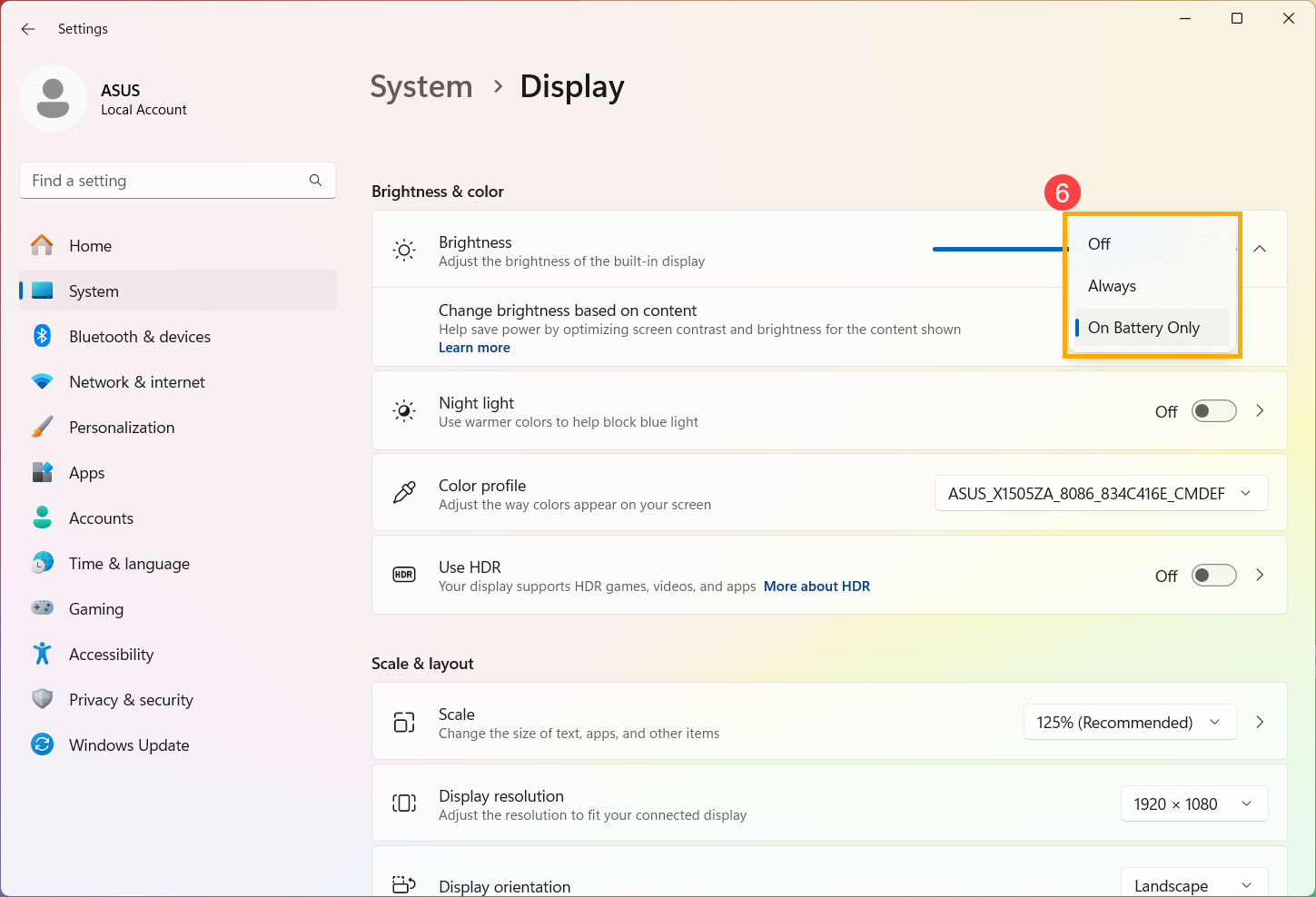
- Off: O controle adaptativo de brilho será desativado e o brilho e o contraste da tela não serão ajustados. Isso pode resultar em uma vida útil mais curta da bateria.
- Sempre: O controle adaptativo de brilho sempre será executado, independentemente de o dispositivo estar conectado ou com bateria.
- Somente com bateria: O controle adaptativo de brilho só será ativado quando o dispositivo estiver com a bateria.
As informações acima foram extraídas do site da Microsoft Controle de brilho adaptável ao conteúdo no Windows.